Čak najnoviji modeli procesori možda neće moći izdržati opterećenja uzrokovana velikom količinom zadataka koji se izvode. Ovaj problem dovodi do neugodnih, dosadnih i opasnih posljedica - pregrijavanja, smanjenih performansi, smrzavanja računala, iznenadnog ponovnog pokretanja. Ali još uvijek je moguće smanjiti opterećenje CPU-a, a postoji mnogo načina za to.
Recimo da radite na programu koji koristi većinu procesorske snage procesora. U isto vrijeme, računalo usporava, a program za praćenje pokazuje temperaturu iznad 50 stupnjeva. Istodobnim pritiskom na ctrl-alt-del uđite u upravitelj zadataka, u kartici "performanse" pogledajte koliko je CPU opterećen.
Ako je opterećenje previsoko, moguće je paralelno s pozadinski program Sve ostale koje trenutno nisu u upotrebi rade. Pomoću istog upravitelja završite te procese (pritom pazite na one sistemske koji su nužni za rad računala). Preglednik, komunikacijski programi, igrači mogu učitati sustav ne manje od mnogih računalne igrice.
Druga mogućnost je onemogućiti nekorištene usluge. Kroz “Upravljačku ploču” idite na “Administracija”, odatle na “Usluge”. Stupac Status prikazuje je li usluga aktivna ili ne. U stupcu "Vrsta pokretanja" - hoće li se automatski pokrenuti kada uključite računalo. Ako ste sigurni da bilo koji servis u ovaj trenutak nije potreban, dvaput kliknite na njega i postavite ga na "Onemogućeno". Preporuča se stvoriti točku vraćanja prije bilo čega sličnog kako bi se sustav mogao vratiti na prethodnu konfiguraciju.
Mnogi korisnici (osobito surferi internetom) često se susreću s virusima - malware, što negativno utječe na performanse sustava. Neki od njih usmjereni su na nanošenje štete ne samo informacijama, već i opremi jedinica sustava, među kojima CPU. Srećom, moderni skeneri imaju prilično velike baze podataka o virusima; upotrijebite ih za provjeru vašeg računala na viruse - možda je problem pregrijavanje ili veliko opterećenje CPU-a.
Ako nema virusa, "masivni" procesi nisu aktivni, a procesor se i dalje zagrijava i usporava, najvjerojatnije je jedinica sustava vrlo prašnjava. Ako imate iskustva u čišćenju računala, rastavite hladnjak, očistite ga od prašine, namažite aktivni dio uljem i promijenite termalnu pastu na procesoru. Amaterima se ne savjetuje da se time bave: procesori su osjetljiva stvar (ne samo u prenesenom smislu), a nevješto rukovanje sigurno će dovesti do kvarova.
Na kraju, razmislite, možda je CPU već star i jednostavno ne može zadovoljiti vaše potrebe? Ili se dogodilo nešto čudno s čime se mogu nositi samo stručnjaci. U svakom slučaju, ne biste trebali riskirati i pokušati sami nešto promijeniti. Međutim, ako ste potpuno sigurni u svoje sposobnosti, moguće je povećati performanse procesora korištenjem posebni programi. Ako hlađenje sistemske jedinice nije na odgovarajućoj razini, posljedice mogu biti nepredvidive.
Možete smanjiti opterećenje CPU-a ako na svoje računalo instalirate pravi sustav. Ovisno o arhitekturi procesora, trebate odabrati OS. Recimo, ako je računalo jednojezgreno, tada ćete morati instalirati 32-bitni sustav. Ovo je Windows XP ili Windows 2000. 86-bitna arhitektura podrazumijeva odgovarajući Windows 7x86. Ali dvojezgreni procesori s najmanje dva gigabajta RAM-a omogućuju vam instaliranje Windows 7x64 i Windows 8x64.
Osim toga, pomoću softvera možete smanjiti opterećenje procesora. Nakon što ste instalirali sustav, trebate instalirati sve upravljačke programe. Odabiremo samo one koji su prikladni za PC arhitekturu (x86 i x64), kao i za ovu verziju operacijski sustav. Nemojte instalirati nikakve gadgete ili dodatne alatne trake. Sve to preopterećuje sustav.
Instaliramo što manje programa na računalo. U idealnom slučaju, trebali biste koristiti samo standardne. Ali komunalije kao što su Microsoft Office, Adobe i pogodan za Mobilni uredaji Možete ostaviti pakete.
Onemogući automatsko ažuriranje. Naravno, ponekad je potrebno, ali ažurirajte samo kada je stvarno potrebno. Inače će to biti nekontrolirano opterećenje sustava.
Programe trećih strana koji su instalirani zajedno sa softverom nepoznatih proizvođača treba nemilosrdno ukloniti. Također, kada igrate, isključite preglednik, internet i dodatni softver. To će pomoći smanjiti opterećenje CPU-a.
glavni izvori.
Ako se čini da vaše računalo radi malo sporije nego inače, vaše računalo možda radi na većoj CPU snazi nego inače. Najčešće korišteni programi i procesi omogućit će rad vašeg računala na 5% hladnoći. Prilikom gledanja videa, igranja igrica ili pokretanja određenih aplikacija, ova brojka može privremeno porasti, ali bi se trebala vratiti na normalu nakon završetka rada medija ili aplikacije.
Neki problemi mogu uzrokovati da računalo radi na višim postocima dulje vrijeme. Smatra se da je visok postotak 50% ili više tijekom dugih vremenskih razdoblja. To može uzrokovati pad performansi vašeg računala, što dovodi do usporavanja, zamrzavanja i nasumičnog gašenja. Neki od ovih problema mogu uključivati, ali nisu ograničeni na:
- Program ili aplikacija naišli su na neočekivanu pogrešku
- Program je "zapeo", uzrokujući da se pokrene u beskonačnoj petlji
- Pokretanje previše aplikacija odjednom
- Infekcije virusima/zlonamjernim softverom
Ako ovi problemi potraju, oni mogu uzrokovati da CPU redovno radi sa 100% kapaciteta, što zauzvrat uzrokuje da CPU neprestano troši CPU snagu. To rezultira sporim i glomaznim radom.
Najprije prvo - trebali biste provjeriti radi li kapacitet ili vaše računalo u upravitelju zadataka. Task Manager je aplikacija koja prikazuje detaljne informacije O pokrenute aplikacije, performanse računala i trenutna iskorištenost kapaciteta.
Pristup upravitelju zadataka
Prije pristupa Upravitelju zadataka, provjerite jesu li svi nepotrebni programi i prozori zatvoreni. Nakon toga možete pristupiti zaslonu Upravitelja zadataka:
- Windows XP: Kliknite kombinacija ključevi Ctrl + Alt + Del u isto vrijeme, prozor bi se trebao odmah pojaviti.
- Windows Vista/7 i Windows 8: kliknite kombinacija ključevi Ctrl + Alt + Del istovremeno. Ovo će vas odvesti na sigurnosni zaslon i možete kliknuti gumb Upravitelj zadataka od navedenih opcija.
Upravitelj zadataka trebao bi izgledati ovako:
Performanse vašeg računala prikazane su na dnu ovog prozora. Obratite posebnu pozornost na trenutnu upotrebu procesora na zaslonu. U ovom primjeru, upotreba CPU-a radi na 2%, a trenutno pokrenuti procesi su 60.
Sada kada možete vidjeti trenutne procese i aplikacije kako rade, kliknite stupac CPU kao što je prikazano na slici ispod.
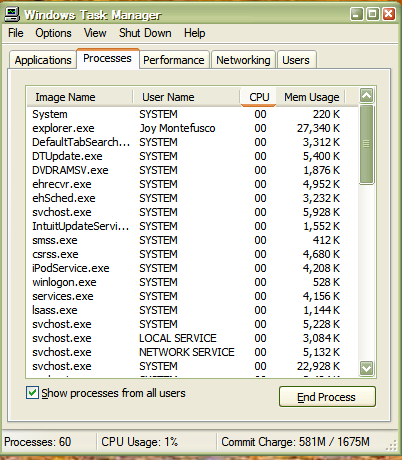
Sada možete zabilježiti koji programi uzrokuju najveću upotrebu CPU-a.
Ako aplikacija zauzima većinu korištenja, to može ukazivati na problem s proizvodnim procesima. Možete odabrati završetak postupka označavanjem lutajućeg programa i pritiskom na Završite proces. Pogledaj ispod:
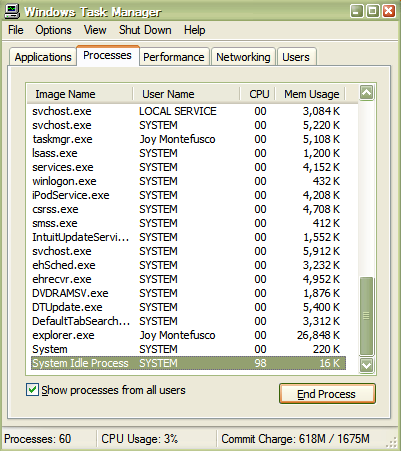
Ovo će prekinuti proces koji ste odabrali, oslobađajući prostor za korištenje CPU-a koji aplikacija zauzima.
Ako uobičajeni programi poput Worda ili Outlooka stalno koriste svoj procesni prostor, to može ukazivati na veći problem. Budući da se ovi normalni programi vrlo malo koriste, virus može uzrokovati probleme s ovim programima. Instalacija renomiranog antivirusnog programa softver može pomoći u razjašnjavanju problema povezanih s virusima ili infekcijama špijunskim softverom koji mogu utjecati na rad vašeg računala.
Također je moguće da vaše računalo jednostavno nema dovoljno memorije za pokretanje programa koje volite često koristiti. U tom slučaju možete pozvati stručnjaka za instalaciju RAM memorija ili "uređaj za pohranu s izravnim pristupom" u vaše računalo. RAM može poboljšati mogućnosti obrade vašeg računala, omogućujući vam primanje dodatne informacije o aplikaciji bit će pohranjeni u memoriji, učinkovito oslobađajući prostor za pokretanje programa.
Računalo - glavni razlog njegova usporavanja i zamrzavanja. Štoviše, kako biste identificirali što je točno izvor problema, ponekad morate problemu pristupiti izvan okvira. Ovaj članak će opisati kako jednostavnih načina rješenja problema koji također zahtijevaju određenu tehničku obuku.
Windows 7: prepoznavanje teških procesa
Da biste saznali određenu razinu opterećenja procesora, upotrijebite alat ugrađen u operativni sustav - upravitelj zadataka. Da biste ga otvorili, samo pritisnite kombinaciju tipki Ctl+Shift+Esc. Kliknite na gumb "Prikaži procese svih korisnika". U skočnom prozoru odaberite "DA". Upravitelj zadataka sada radi s administratorskim pravima.
Idite na karticu "Procesi", tamo možete vidjeti sve aplikacije koje su trenutno pokrenute. Klikom na jedan od naziva stupaca tablice možete ih sortirati.
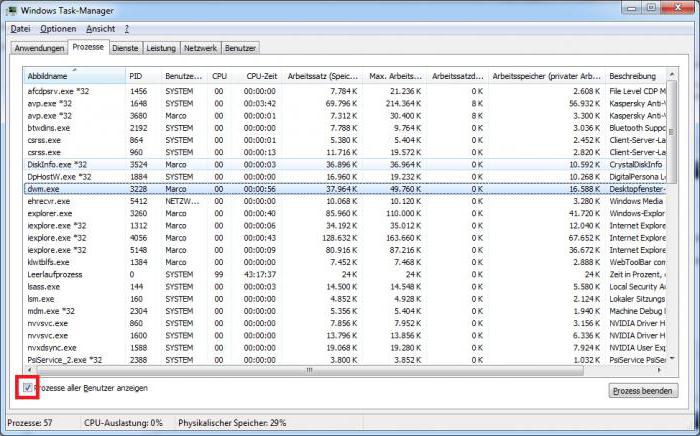
Visoki Windows 7: što učiniti?
Nakon što ste pronašli sumnjivi proces koji zauzima lavovski udio kapaciteta sustava, kliknite na njegovo ime desni klik miševi. U otvorenom kontekstni izbornik odaberite "dovršeno", zatim odgovorite s da na pitanje upravitelja zadataka.
Mora se reći da se aplikacije ponekad zamrzavaju kada se zatvore standardnim sredstvima. Prozor programa nestaje, ali proces ne završava, a povrh toga ide u beskrajnu petlju. S takvom smetnjom možete se uspješno nositi ako ponovno pokrenete računalo, ali upravitelj zadataka omogućit će vam da brže riješite problem.
Istraživač procesa
Ako ste slijedili sve gore navedene preporuke, ali se opterećenje CPU-a nije smanjilo i nema procesa koji koriste puno resursa, pokušajte koristiti besplatni uslužni program pod nazivom Process Explorer. Možete ga preuzeti sa službene web stranice proizvođača.
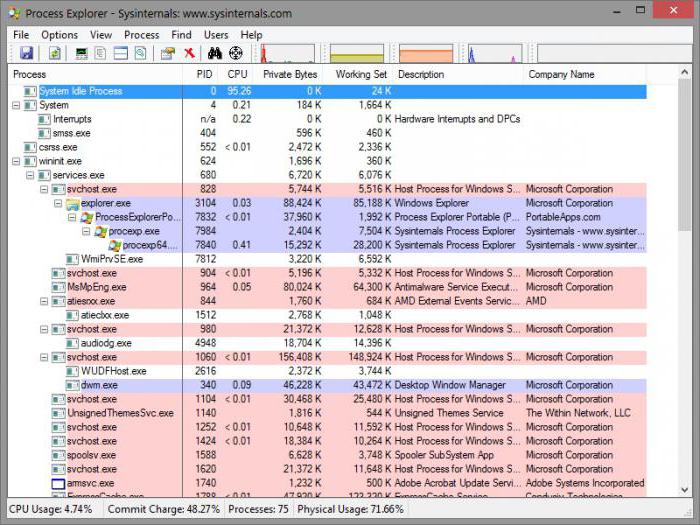
Kako smanjiti opterećenje CPU-a u sustavu Windows 7 pomoću U prozoru programa poredajte popis procesa prema opterećenju CPU-a. Pregledajte tablicu za sumnjive aplikacije. Ako ih ima, desnom tipkom miša kliknite naziv programa i odaberite Kill Process.
Prekidi sustava
Otvorite Process Explorer i primijetite tekst "prekidi". Ako vrijednost nasuprot njemu u stupcu CPU prelazi 1-2%, to znači da je procesor zauzet obradom prekida sustava. U ovom slučaju vrlo je teško identificirati izvor problema. Trebali biste pokušati provjeriti ima li na računalu virusa, ažurirati upravljačke programe, provjeriti pogreške ili instalirati novi tvrdi disk. Bilo bi dobro da isključite svoju perifernu opremu.
Vozači
Upravljački programi sustava jedan su od najčešćih razloga zašto se procesor opterećuje sistemskim prekidima. Da biste vidjeli isplati li se ažurirati upravljačke programe, učinite sljedeće:
- Ponovno pokrenite računalo.
- Prije nego što uključite OS, nekoliko puta pritisnite tipku F8 na tipkovnici.
- U izborniku koji se otvori odaberite “Safe Mode”.
- Nakon učitavanja operativnog sustava pokrenite aplikaciju Process Explorer i neko vrijeme promatrajte liniju prekida.
Ako se računalo ne pokreće, velika je vjerojatnost da je problem u upravljačkim programima. U tom slučaju trebali biste otići na službene web stranice proizvođača hardvera vašeg računala. Ako se pojave ažuriranja, instalirajte ih. Ako se u svom radu koristi bilo koji uređaj univerzalni drajveri Microsoft ih treba zamijeniti vlasničkim.
Mora se reći da poduzete mjere neće nužno riješiti problem, i samo potpuna ponovna instalacija operacijski sustav.
Pregrijavanje

Visoka temperatura procesora također može pridonijeti tome veliko opterećenje. Računalo se neprestano ruši, smrzava, usporava i samo od sebe ponovno pokreće. Ako se buka hladnjaka poveća, vrijedi provjeriti grije li se procesor. Kada radite na prijenosnom računalu, možete jednostavno pomaknuti ruku na stranu gdje se puše zrak. Ako je vruće, najbolje je pratiti temperaturu posebnim sredstvima.
Periferna oprema
Kako smanjiti opterećenje CPU-a u sustavu Windows 7 ako prethodne preporuke nisu pomogle? Isključite sve uređaje bez kojih računalo može raditi. Ostavite minimum - tipkovnicu, miš, monitor. Pogledajte grafikone upravitelja zadataka. Smanjena upotreba CPU-a znači da je jedan od periferni uređaji ne uspijeva.
Da biste saznali koji, povežite ih jednog po jednog. Nakon dodavanja novog, ponovno pokrenite računalo i pogledajte grafikone. Ako se nakon povezivanja sljedećeg uređaja opterećenje CPU-a poveća, trebate ažurirati upravljačke programe za ovaj uređaj. Kada ažuriranje softvera ne pomaže, postoji samo jedan izlaz - zamjena opreme ili njezin popravak. Ne preporučuje se odgađanje ovih postupaka. Kako se opterećenje povećava, temperatura CPU-a se također povećava, a to može smanjiti njegov vijek trajanja.
Računalne igrice
Moderne igrice pravi su izazov za računala. S njima se jedino može usporediti inženjerski programi, koji se koristi za izvođenje složenih matematičkih izračuna. Ako CPU radi na 100% u igrama, očito mu je potrebna nadogradnja.

Kako smanjiti opterećenje CPU-a sustava Windows 7 ako nadogradnja nije moguća? Pokušajte zatvoriti sve nepotrebne aplikacije prije pokretanja igre. Odspojite računalo s mreže kako biste spriječili neočekivano preuzimanje ažuriranja za svoj softver. Zatvoriti antivirusni programi, jer ova vrsta softvera troši mnogo računalnih resursa. Antivirus prati apsolutno sve aktivnosti računala, što negativno utječe na njegovu izvedbu.
Budite oprezni: ako ne razumijete dobro posljedice onemogućavanja sigurnosnih značajki softvera, ne preporučuje se slijediti posljednji savjet.
S vremenom neki korisnici počnu primjećivati da im računalo radi sporije, hladnjak procesora buči kao Ferrari u naknadnom snimanju, a aplikacijama je potrebno bolno dugo da se otvore. To znači da vaš procesor nemilosrdno "jede" neki proces koji zahtijeva mnogo resursa. To je u većini slučajeva. Međutim, postoje i drugi razlozi. Sada ćemo pogledati koji procesi i zašto mogu učitati procesor računala i kako ih se riješiti. Također ćemo razmotriti mogući razlozi CPU opterećenje.
Razlozi velikog opterećenja CPU-a.
Načini smanjenja opterećenja CPU-a.
🔔 Ako se vaš procesor usporava zbog prisutnosti procesa koji zahtijevaju velike resurse u pozadini operativnog sustava, trebate učiniti sljedeće. Treba otvoriti Upravitelj zadataka
Windows i idite na " Procesi" Ovdje ćete vidjeti popis procesa koji se trenutno izvode. Treba odabrati onaj koji trenutno posebno opterećuje vaš procesor i, ako nije sistemski, isključiti ga. Osim toga, trebali biste očistiti Pokretanje
sustav i onemogućite aplikacije koje zahtijevaju najviše resursa. Tamo nisu potrebni. Ne bi škodilo ni provjeriti HDD za greške. Ako tvoj sistemska particija pun grešaka, to također može utjecati na opterećenje procesora.
Ako je opterećenje procesora uzrokovano virusima, ovdje će vam pomoći dobar antivirusni proizvod poput ESET NOD 32. Morate pokrenuti dubinsko skeniranje sustava i prvo provjeriti područje pokretanja jer većina virusa voli biti tamo jer je to mjesto najteže ih je otkriti. Nakon uspješnog skeniranja virusa, neće škoditi očistiti ga registar sustava koristeći posebne programe kao Auslogics BoostSpeed
. Ne isplati se sami ići u džunglu registra jer ćete zabrljati.
Ako je divlje opterećenje CPU-a uzrokovano vanjskim čimbenicima u obliku prašine, tada će vam usisavač pomoći ovdje. Možete koristiti kist za čišćenje nekih posebno teško dostupnih kutova. Općenito, trebali biste čistiti računalo od prašine 1-2 puta godišnje. Osim toga, vrlo je preporučljivo mijenjati termalnu pastu s vremena na vrijeme, budući da se s vremenom suši i gubi svojstva toplinske vodljivosti. Zamjena termalne paste
trebalo bi se dogoditi najmanje jednom svake 3 godine.
Zaključak
🔔 Sve ove metode pomoći će vam da nekoliko puta smanjite opterećenje procesora ili ga se u potpunosti riješite. I vaše će računalo dugo raditi.
Kako smanjiti opterećenje procesora u sustavu Windows 7
Čak i najnoviji modeli procesora možda neće moći izdržati stres uzrokovan velikom količinom zadataka koji se obavljaju. Ovaj problem dovodi do neugodnih, dosadnih i opasnih posljedica - pregrijavanja, smanjenih performansi, smrzavanja računala, iznenadnog ponovnog pokretanja. Ali još uvijek je moguće smanjiti opterećenje CPU-a, a postoji mnogo načina za to.
Recimo da radite na programu koji koristi većinu procesorske snage vašeg procesora. Istovremeno se računalo usporava, a program nadzora pokazuje temperature iznad 50 stupnjeva. Istodobnim pritiskom na ctrl-alt-del uđite u upravitelj zadataka, u kartici "performanse" pogledajte koliko je CPU opterećen. Ako je opterećenje preveliko, možda postoje drugi programi koji rade paralelno s pozadinom koju trenutno ne koristite. Pomoću istog upravitelja završite te procese (pritom pazite na one sistemske koji su nužni za rad računala). Preglednik, komunikacijski programi i igrači mogu opteretiti vaš sustav ništa manje od mnogih računalnih igara. Druga mogućnost je onemogućiti nekorištene usluge. Preko "Upravljačke ploče" idite na "Administracija", a odatle na "Usluge". Stupac “Status” prikazuje je li usluga aktivna ili ne. U stupcu "Vrsta pokretanja" - hoće li se automatski pokrenuti kada uključite računalo. Ako ste sigurni da vam usluga trenutno nije potrebna, dvaput kliknite na nju i postavite je na Onemogućeno. Toplo vam savjetujem da stvorite točku vraćanja prije bilo čega sličnog kako biste imali priliku vratiti sustav na prethodnu konfiguraciju.
Mnogi korisnici (osobito surferi Internetom) često se susreću s virusima— malware koji negativno utječe na performanse sustava. Neki od njih usmjereni su na nanošenje štete ne samo informacijama, već i komponentama sistemske jedinice, uključujući središnji procesor. Srećom, moderni skeneri imaju prilično velike baze podataka o virusima; upotrijebite ih za provjeru vašeg računala na viruse - možda je problem pregrijavanje ili veliko opterećenje CPU-a.
Ako nemate viruse, "masivni" procesi nisu aktivni, a procesor se i dalje zagrijava i usporava - najvjerojatnije, jedinica sustava je vrlo prašnjava. Ako imate iskustva u čišćenju računala, rastavite hladnjak, očistite ga od prašine, namažite aktivni dio uljem i promijenite termalnu pastu na procesoru. Ne savjetujem amaterima da se time bave, procesori su delikatna stvar (ne samo u prenesenom smislu) i nevješto rukovanje sigurno će dovesti do kvarova (kao što je autor imao gorko iskustvo).
Na kraju, trebali biste razmisliti o tome je li vaš CPU je već star, a jednostavno ne možete zadovoljiti svoje potrebe? Ili se dogodilo nešto čudno s čime se mogu nositi samo sofisticirani stručnjaci. U svakom slučaju, ne bih preporučio da riskirate i pokušate sami nešto promijeniti. Međutim, ako ste potpuno sigurni u svoje sposobnosti, moguće je overclockati procesor pomoću posebnih programa za to. Želim vas upozoriti - ako hlađenje sistemske jedinice nije na odgovarajućoj razini, overclocking će imati strašne, da ne kažem podcijenjene, posljedice.
